Microsoft Edge에서 탭 그룹을 활성화하고 사용하는 방법
Google Chrome과 마찬가지로 Microsoft Edge 에서도 사용자가 브라우저에 열려 있는 모든 탭을 그룹화할 수 있습니다. 따라서 어떤 식으로든 서로 관련이 있는 두 개의 탭을 찾으면 쉽게 그룹화할 수 있습니다. 그룹화된 탭은 그룹(Group) 제목 뒤에 정렬됩니다 . 따라서 Microsoft Edge(Tab Groups in Microsoft Edge) 브라우저 에서 탭 그룹 을 활성화 또는 비활성화하는 단계를 안내해 드리겠습니다 .
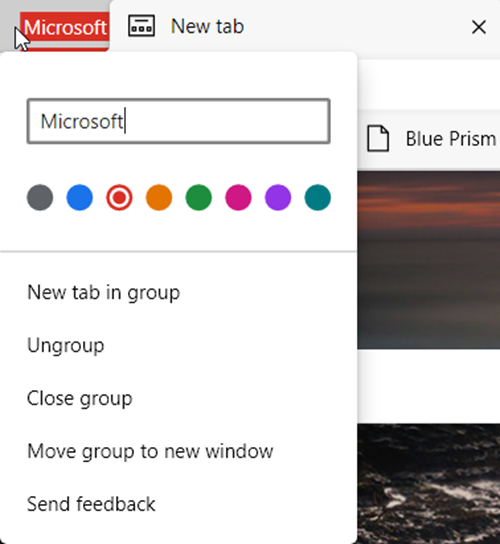
탭 그룹(Tab Groups) 을 사용하면 탭을 시각적으로 구별되는 그룹으로 구성할 수 있습니다. 이렇게 하면 단순화된 웹 페이지를 쉽게 볼 수 있습니다.
Microsoft Edge 브라우저 에서 탭 그룹(Tab Groups) 활성화
Windows 10 의 Microsoft Edge Chromium 에서 탭 그룹(Groups) 을 활성화 또는 비활성화하려면 :
- 엣지를 실행합니다.
- edge://flags 페이지를 엽니다 .
- 탭 그룹(Tab Groups.) 에 대한 검색 플래그입니다 .
- 드롭다운 화살표를 누르고 값을 Default 에서 Enabled 로 변경합니다 .
- 엣지를 다시 시작합니다.
- 기존(Start) 그룹에 새 탭을 추가하거나 새 그룹을 만듭니다.
다른 그룹을 구별하기 위해 탭에 다른 색상을 추가할 수 있습니다. 색상이 선명하고 탭 간에 빠르게 확장됩니다.
Edge 브라우저를 시작합니다 (최신 버전의 브라우저로 업데이트했는지 확인).
새 탭을 열고 주소 표시줄에 edge://flags/#tab-groups 텍스트를 입력합니다.
또는 ' 검색 플래그(Search flags) ' 상자 에 ' 탭 그룹(Tab Groups) '을 입력하고 Enter 키를 누를 수 있습니다.

그런 다음 ' 탭 그룹(Tab Groups) ' 옵션이 나타나면 옆에 있는 아래쪽 화살표 키를 누릅니다.
상태는 ' 기본값(Default) '으로 설정됩니다.
상태를 ' 기본(Default) '에서 ' 사용(Enabled) '으로 변경하고 ' Enter '를 누르십시오.
브라우저를 다시 시작하라는 메시지가 표시되면 ' 다시 시작 '(Relaunch) 버튼을 누르십시오.
이제 탭 그룹(Tab Groups) 기능을 사용하려면 새 그룹에 추가하려는 탭을 마우스 오른쪽 버튼으로 클릭합니다.

적절한 이름을 지정하고 컨텍스트 메뉴(Context Menu) 에서 새 그룹에 탭을 추가합니다 .

그런 다음 새 탭에서 다른 웹사이트를 엽니다. 마우스 오른쪽 버튼을 클릭하고 ' 기존 그룹에 추가(Add to existing group) ' 옵션을 선택하여 현재 탭을 이전 탭과 그룹화합니다.

(Click)탭 표시줄에서 그룹 표시기를 (Group)클릭 하여 대화 상자를 엽니다.
여기에서 ' 그룹 해제(Ungroup) ', ' 그룹 닫기(Close group) ' 또는 ' 새 창으로 그룹 이동(Move group to a new window) ' 을 할 수 있습니다 .
Microsoft Edge 에서 (Microsoft Edge)탭 그룹(Tab Groups) 기능 을 비활성화하는 방법
Edge 탭 그룹(Edge Tab Groups) 기능 을 비활성화하려면 :
- 에지 실행
- 주소 표시줄에 edge://flags/ 를 입력 하고 Enter 키를 누릅니다.
- 탭 그룹 플래그 찾기
- 기본 상태를 '사용'에서 '사용 안함(Disabled) ' 으로 변경
- 브라우저를 다시 시작합니다.
다음 읽기:(Read next:)
- Chrome에서 탭 그룹 기능(enable and use the Tab Groups feature in Google Chrome) 을 활성화하고 사용하는 방법
- Microsoft Edge(Link Doctor feature in Microsoft Edge) 의 Link Doctor 기능 .
Related posts
Microsoft Edge browser에서 Tab을 복제하는 방법
New Tab Customize Option Microsoft Edge에서 누락되었습니다
Microsoft Edge toolbar에서 Extensions 메뉴 버튼을 제거하는 방법
Windows 10에서 Microsoft Edge homepage를 설정하거나 변경하는 방법
Home button Microsoft Edge browser에 추가하십시오
Microsoft Edge는 Windows 11/10에서 열리지 않습니다
Assign Backspace key Microsoft Edge에서 페이지를 다시 이동하려면
숨기기 Collections button에서 Microsoft Edge browser 표시하거나하는 방법
Windows 10에서 Microsoft Edge에서 System Print Dialog을 활성화하십시오
Vertical Tabs Microsoft Edge에서 Title Bar을 숨기는 방법
Chromebook에 Microsoft Edge browser를 설치하는 방법
Microsoft Edge에서 숨겨진 Internal Page URLs의 목록
Microsoft Edge Windows 10에서 웹 사이트를 차단하는 방법
Microsoft Edge exit에서 탐색 기록을 자동으로 삭제하는 방법
InPrivate mode에서 Microsoft Edge browser을 열 수있는 바로 가기를 만듭니다
web page URL Microsoft Edge browser를 사용하여 공유하는 방법
Microsoft Edge은 Windows에서 열 직후에 자동으로 닫힙니다
Windows 10에서 Microsoft Edge에서 Google SafeSearch을 집행하는 방법
Microsoft Edge browser에서 어떤 확장이 누락 된 이유는 무엇입니까?
Microsoft Edge의 컬렉션은 web content을 저장하는 쉬운 방법입니다
